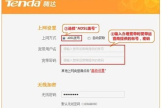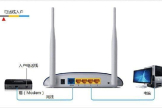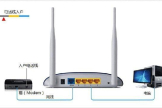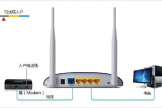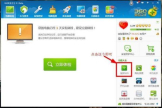win7怎么设置tp路由器(win7怎么设置无线路由器)
一、win7怎么设置tp路由器
无线路由器是单纯型AP与宽带路由器的一种结合体,是带有无线覆盖功能的路由器,主要应用于用户上网和无线覆盖。不同品种的无线路由器后台设置略有不同。下面是我给大家整理的win7设置tp路由器的'方法,希望对大家有帮助!
win7设置tp路由器的方法
按照下面的图把路由器和电脑进行物理连接
点击右下角网络连接图标--打开“网络和共享中心”
如下图左击“更改适配器设置”
右击“本地连接”选择属性
双击如下图所示“Internet协议版本4”
全部改成“自动获取IP地址 自动DNS服务器地址”,然后确定
最后打开一个IE浏览器输入“192.168.1.1”进入如下管理界面,输入用户名和密码admin
点击打开设置向导
进入如下图界面直接点击下一步即可
选择动态IP
进入无线网络设置(SSID:即为无线网络名称,只能是英文来命名,PSK密码为无线路由器密码,设置不少于8位英文+数字组成)
设置完成后重启路由器即可
重启完成后回到主页面点击“运行状态”查看“WAN口”是否有IP地址与DNS服务器
二、win7怎么设置无线路由器
1、首先需要按照正确的方法连接电脑和路由器,下图是连接光猫和路由器的正确方式,大家做一下参考。
2、打开IE浏览器程序,在地址栏中输入“http://192.168.1.1”,回车确认后您将会看到下图所示登录界面,在登录对话框中输用户名和密码,单击“登录”按钮。
3、如果名称和密码正确,浏览器将显示管理员模式的画面,并会弹出一个设置向导的画面(如果没有自动弹出的话,可以单击管理员模式画面左边菜单中的“设置向导”将它激活)。
4、让路由器自动选择上网方式,如果您不清楚您的上网类型,请选择让路由器自动选择上网方式,路由器会自动判断您的上网类型,然后跳到相应上网方式的设置页面。为了保证路由器能够准确判断您的上网类型,请确保您的路由器已正确连接。这里示例中演示的是一般家庭宽带用户所采用的.PPPoE的上网方式,点击“下一步”后出现如下画面。填写ISP给我们提供的宽带用户名和密码。
5、单击“下一步”后,会出现无线设置界面。
6、单击“下一步”后,会出现设置向导完成界面。点击“重启”后即可完成路由器设置。
7、重启完成后点击左侧菜单的“运行状态”如下图,查看WAN口状态,如果IP地址显示为非“0.0.0.0”说明我们的路由器已经连接互联网,WAN口流量显示当前路由器接收、发送的数据包数量。到这里我们的路由器设置就完成了。
三、腾达无线路由器win7怎么设置
所需工具材料:腾达无线路由器
方法如下:
假设路由器的IP是192.168.0.1,参见路由器盒子上的标签或说明书。
1、网线一端接路由器的LAN口,另一端接电脑的网口;
2、打开浏览器,输入192.168.0.1(即路由器的IP地址),输入路由器帐号和密码(参见路由器盒子上的标签或说明书);
3、上网方式:选中ADSL拨号;
输入宽带用户名和宽带密码;
输入无线密码,即WIFI密码,点确定;
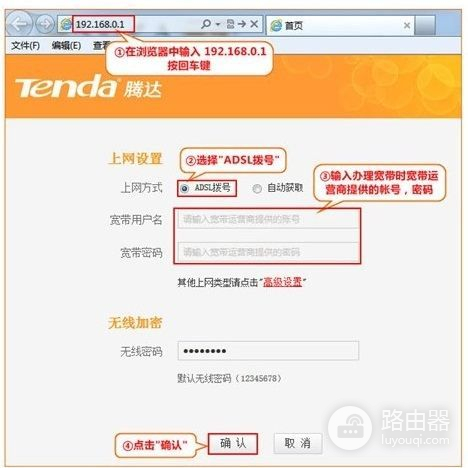
4、设置完成后,网线一端接猫的LAN口,另一端接无线路由器的WAN口。